Win10系统U盘盘符固定方法
时间:2025-05-30 10:00:19 288浏览 收藏
在Windows 10系统中,如何让U盘的盘符保持固定是许多用户关心的问题。通过简单的几步操作,您可以确保每次插入U盘时都能分配到相同的盘符。本文将详细介绍如何在“计算机管理”中,通过“磁盘管理”功能为U盘指定一个固定的盘符,避免每次插拔时盘符的变动。
在一台电脑上,如何让U盘的盘符保持固定?这样每次插入U盘时,都能分配到同一个盘符,而不是每次插拔都更换盘符呢?接下来就为大家介绍具体的操作步骤。
操作步骤如下:
- 在桌面上右键点击“此电脑”图标,然后选择“管理”选项;
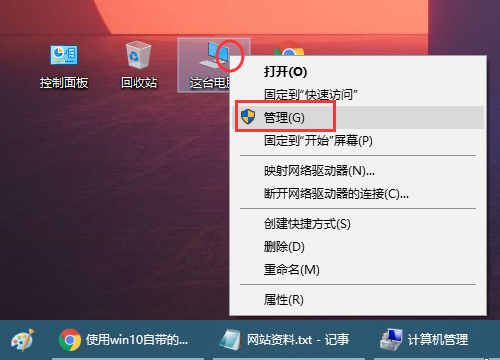
- 进入计算机管理界面后,在左侧菜单栏选择“磁盘管理”。在右侧找到对应的U盘磁盘,右键点击它并选择“更改驱动器号和路径”;
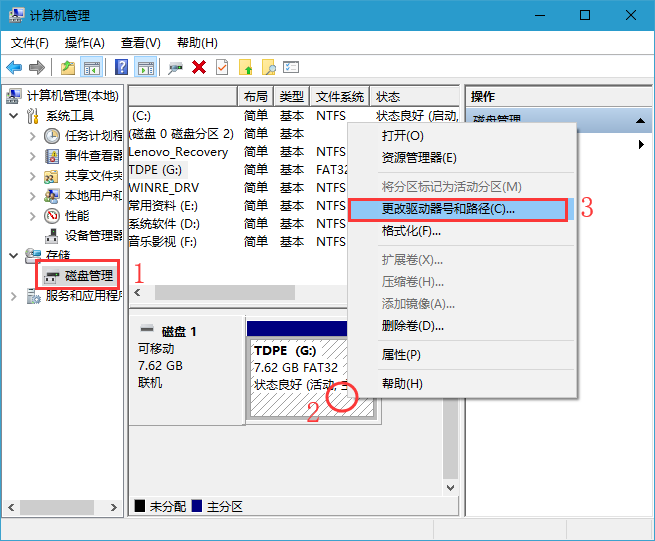
- 在弹出的设置窗口中,点击“更改”按钮;
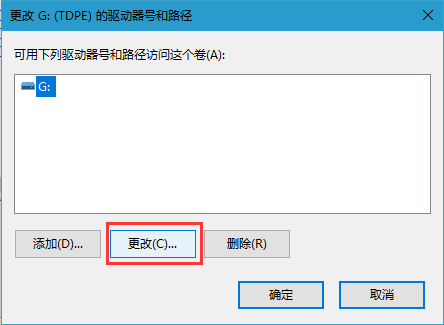
- 在接下来的界面中,为U盘指定一个固定的盘符,建议选择靠后的字母,以避免与其他设备冲突。设置完成后点击“确定”保存更改;
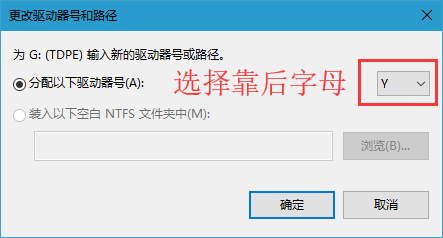
以上就是在Windows 10系统中固定U盘盘符的方法,希望能给大家带来帮助。
理论要掌握,实操不能落!以上关于《Win10系统U盘盘符固定方法》的详细介绍,大家都掌握了吧!如果想要继续提升自己的能力,那么就来关注golang学习网公众号吧!
相关阅读
更多>
-
501 收藏
-
501 收藏
-
501 收藏
-
501 收藏
-
501 收藏
最新阅读
更多>
-
468 收藏
-
127 收藏
-
496 收藏
-
389 收藏
-
497 收藏
-
408 收藏
-
218 收藏
-
363 收藏
-
156 收藏
-
109 收藏
-
426 收藏
-
186 收藏
课程推荐
更多>
-

- 前端进阶之JavaScript设计模式
- 设计模式是开发人员在软件开发过程中面临一般问题时的解决方案,代表了最佳的实践。本课程的主打内容包括JS常见设计模式以及具体应用场景,打造一站式知识长龙服务,适合有JS基础的同学学习。
- 立即学习 543次学习
-

- GO语言核心编程课程
- 本课程采用真实案例,全面具体可落地,从理论到实践,一步一步将GO核心编程技术、编程思想、底层实现融会贯通,使学习者贴近时代脉搏,做IT互联网时代的弄潮儿。
- 立即学习 516次学习
-

- 简单聊聊mysql8与网络通信
- 如有问题加微信:Le-studyg;在课程中,我们将首先介绍MySQL8的新特性,包括性能优化、安全增强、新数据类型等,帮助学生快速熟悉MySQL8的最新功能。接着,我们将深入解析MySQL的网络通信机制,包括协议、连接管理、数据传输等,让
- 立即学习 500次学习
-

- JavaScript正则表达式基础与实战
- 在任何一门编程语言中,正则表达式,都是一项重要的知识,它提供了高效的字符串匹配与捕获机制,可以极大的简化程序设计。
- 立即学习 487次学习
-

- 从零制作响应式网站—Grid布局
- 本系列教程将展示从零制作一个假想的网络科技公司官网,分为导航,轮播,关于我们,成功案例,服务流程,团队介绍,数据部分,公司动态,底部信息等内容区块。网站整体采用CSSGrid布局,支持响应式,有流畅过渡和展现动画。
- 立即学习 485次学习
